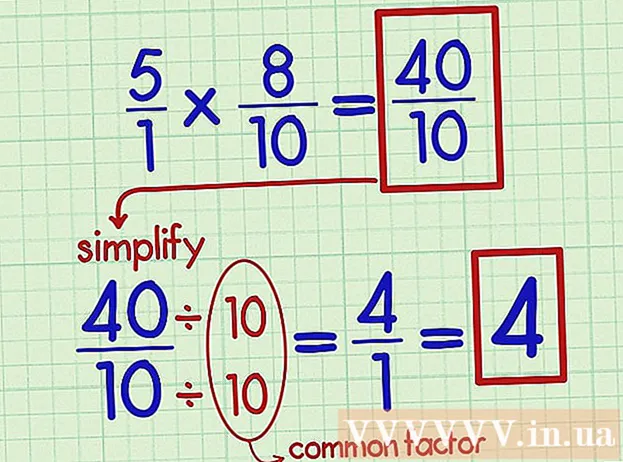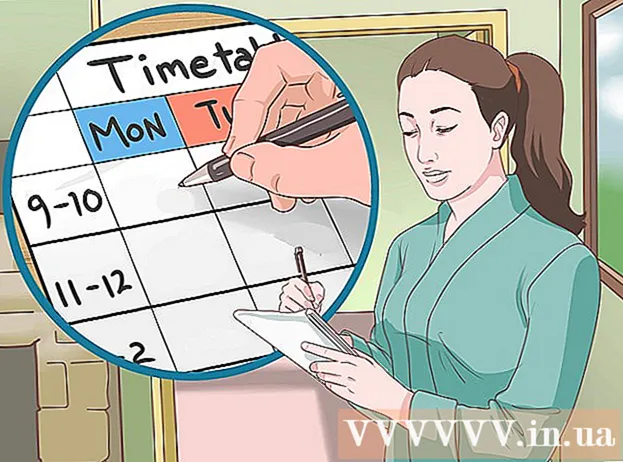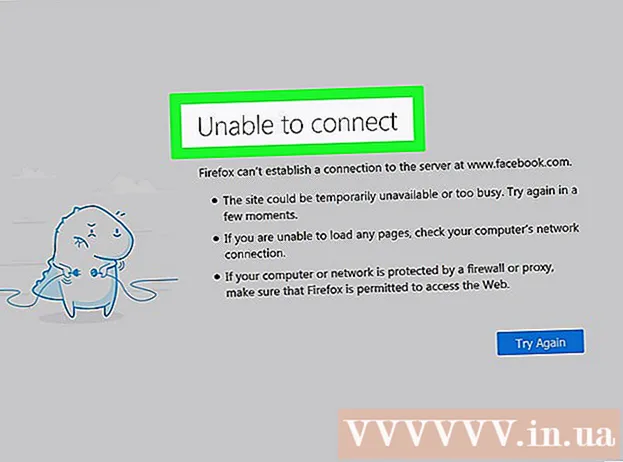Forfatter:
Roger Morrison
Oprettelsesdato:
1 September 2021
Opdateringsdato:
1 Juli 2024

Indhold
Gennem synkronisering vil de digitale køb på din Amazon-konto også være synlige på din Kindle Fire. Synkronisering kan udføres ved at stryge ned fra toppen af skærmen og trykke på "Synkroniser" -knappen. Kindle Fire kan også synkronisere din læsning (eller visning) mellem dine andre enheder ved hjælp af Kindle eller Amazon videoapps. Denne teknologi er kendt som Whispersync og er ofte aktiveret som standard, men indstillingerne kan også justeres fra din Amazon-konto.
At træde
Metode 1 af 2: Synkroniser dit købte indhold
 Stryg nedad fra toppen af din Kindle Fire-skærm. Dette åbner værktøjslinjen "Hurtige indstillinger".
Stryg nedad fra toppen af din Kindle Fire-skærm. Dette åbner værktøjslinjen "Hurtige indstillinger".  Tryk på knappen "Synkroniser". Ved at trykke på denne knap startes synkroniseringsprocessen.
Tryk på knappen "Synkroniser". Ved at trykke på denne knap startes synkroniseringsprocessen. - Du behøver ikke være online for at oprette en synkronisering, men Kindle Fire downloader ikke oplysninger, mens du er offline. En synkronisering, der udføres offline, udføres automatisk, så snart enheden opretter forbindelse til internettet.
 Vent til din Kindle Fire er færdig med synkronisering. Synkroniseringsikonet roterer, mens det indlæses for at indikere, at det i øjeblikket henter data. Når processen er afsluttet, stopper synkroniseringsikonet med at dreje.
Vent til din Kindle Fire er færdig med synkronisering. Synkroniseringsikonet roterer, mens det indlæses for at indikere, at det i øjeblikket henter data. Når processen er afsluttet, stopper synkroniseringsikonet med at dreje.  Kontroller de synkroniserede filer. Gå tilbage til din startskærm, og se efter e-bøger, videoer eller downloads fra Amazon.
Kontroller de synkroniserede filer. Gå tilbage til din startskærm, og se efter e-bøger, videoer eller downloads fra Amazon.
Metode 2 af 2: Konfigurer Whispersync
 Gå til Amazon-siden “Administrer dit indhold og dine enheder”. Du bliver bedt om at indtaste dine Amazon-loginoplysninger. Dette fører dig til en side med dine digitale køb.
Gå til Amazon-siden “Administrer dit indhold og dine enheder”. Du bliver bedt om at indtaste dine Amazon-loginoplysninger. Dette fører dig til en side med dine digitale køb. - Du kan slette siden, låne, slette - læse data eller manuelt downloade en titel ved at klikke på knappen "..." ud for et køb.
- Overfør dine køb manuelt ved at slutte din Kindle til din computer via en USB. Tryk på "..." og vælg "Download og overfør via USB". Vælg din enhed fra rullelisten, og tryk på "Download". Du kan bruge dette til at få dine køb, hvis du ikke har WiFi (men du stadig har brug for en fungerende internetforbindelse på din computer for at få adgang til webstedet).
 Klik på fanen "Indstillinger". Dette fører dig til en liste over dine Kindle-kontospecifikke indstillinger.
Klik på fanen "Indstillinger". Dette fører dig til en liste over dine Kindle-kontospecifikke indstillinger.  Vælg "TIL" i rullemenuen under overskriften "Enhedssynkronisering". Dette synkroniserer alle dine enheder, der er knyttet til din Amazon-konto, med status for læsning / visning af den sidste i brug.
Vælg "TIL" i rullemenuen under overskriften "Enhedssynkronisering". Dette synkroniserer alle dine enheder, der er knyttet til din Amazon-konto, med status for læsning / visning af den sidste i brug. - Kommentarer, bogmærker og højdepunkter synkroniseres også på tværs af enheder.
- Du kan også slå "Automatisk bogopdatering" til i menuen nedenfor for at få de seneste ændringer til den digitale udgave af din bog. Sørg for, at Whispersync er aktiveret for at sikre, at dine kommentarer ikke går tabt i opdateringen.
Tips
- Kindle Fire får kun data fra serveren, der endnu ikke er lagret. Det duplikerer ikke filer, du allerede har.
- Hvis du har problemer med at synkronisere, anbefaler Amazon, at du registrerer enheden. For at kontrollere status skal du åbne hurtigindstillingerne, trykke på "Mere" og trykke på "Min konto". Hvis dine kontooplysninger ikke allerede vises, skal du trykke på knappen "Registrer" og indtaste dine Amazon-kontooplysninger.